Otrzymaj bezpłatne skanowanie i sprawdź, czy twój komputer jest zainfekowany.
USUŃ TO TERAZAby korzystać z w pełni funkcjonalnego produktu, musisz kupić licencję na Combo Cleaner. Dostępny jest 7-dniowy bezpłatny okres próbny. Combo Cleaner jest własnością i jest zarządzane przez RCS LT, spółkę macierzystą PCRisk.
Jakim programem jest profilingTime?
profilingTime jest promowany jako rozszerzenie przeglądarki, które pomaga użytkownikom, prowadząc ich do stron internetowych na żywo. Jednak nasze badanie aplikacji ujawniło, że wyświetla ona niechciane i natrętne reklamy. W związku z tym sklasyfikowaliśmy profilingTime jako adware. Użytkownikom zaleca się, aby nie instalowali/dodawali takich aplikacji.
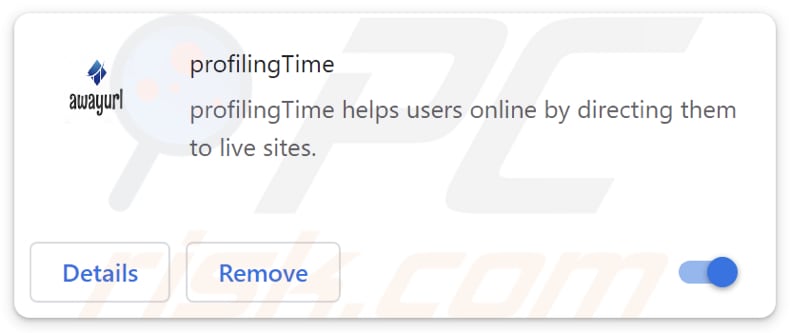
profilingTime w szczegółach
Rozszerzenia przeglądarki, takie jak profilingTime, mogą wyświetlać różne reklamy, w tym wyskakujące okienka, banery, linki sponsorowane i reklamy pełnoekranowe. Jeśli są wyświetlane przez niewiarygodne aplikacje, reklamy te mogą promować fałszywe produkty, zwodnicze oferty, treści dla dorosłych lub inne potencjalnie szkodliwe treści.
Interakcja z reklamami z aplikacji takich jak profilingTime może prowadzić użytkowników do fałszywych stron pomocy technicznej, stron phishingowych, stron hazardowych i innych podejrzanych stron. Strony te mogą prowadzić do różnych problemów, takich jak infekcje złośliwym oprogramowaniem, oszustwa finansowe, kradzież tożsamości lub narażenie na nieodpowiednie treści.
Ponadto oprogramowanie reklamowe może być zaprojektowane do gromadzenia szerokiego zakresu danych użytkownika. Dane te mogą obejmować historię przeglądania, zapytania wyszukiwania, kliknięte linki, adresy IP, identyfikatory urządzeń, informacje o geolokalizacji, a nawet dane osobowe, takie jak nazwy użytkowników, hasła lub dane finansowe wprowadzone w formularzach internetowych.
Zebrane dane mogą być sprzedawane stronom trzecim w celach zarobkowych lub wykorzystywane do niecnych celów, takich jak kradzież tożsamości lub oszustwo. Oprócz gromadzenia danych i natrętnych reklam, adware może porywać przeglądarki i zużywać znaczne zasoby systemowe. W związku z tym użytkownicy powinni unikać instalowania oprogramowania reklamowego na swoich komputerach lub dodawania go do przeglądarek.
| Nazwa | Reklamy profilingTime |
| Typ zagrożenia | Adware |
| Objawy | Twój komputer działa wolniej niż zwykle, widzisz niechciane wyskakujące reklamy, jesteś przekierowywany na podejrzane strony internetowe. |
| Metody dystrybucji | Zwodnicze reklamy pop-up, instalatory bezpłatnego oprogramowania (sprzedaż wiązana), pobieranie plików torrent. |
| Uszkodzenie | Śledzenie przeglądarki internetowej (potencjalne problemy z prywatnością), wyświetlanie niechcianych reklam, przekierowania do podejrzanych witryn, utrata prywatnych informacji. |
| Usuwanie malware (Windows) |
Aby usunąć możliwe infekcje malware, przeskanuj komputer profesjonalnym oprogramowaniem antywirusowym. Nasi analitycy bezpieczeństwa zalecają korzystanie z Combo Cleaner. Pobierz Combo CleanerBezpłatny skaner sprawdza, czy twój komputer jest zainfekowany. Aby korzystać z w pełni funkcjonalnego produktu, musisz kupić licencję na Combo Cleaner. Dostępny jest 7-dniowy bezpłatny okres próbny. Combo Cleaner jest własnością i jest zarządzane przez RCS LT, spółkę macierzystą PCRisk. |
Wnioski
Podsumowując, chociaż adware może początkowo wydawać się drobną irytacją, nie należy lekceważyć jego potencjalnego wpływu na urządzenia użytkowników i ich doświadczenia online. Od natrętnych reklam i gromadzenia danych po przejęcie przeglądarki i problemy z wydajnością, adware może stanowić poważne zagrożenie dla prywatności, bezpieczeństwa i ogólnego zadowolenia użytkowników z ich urządzeń cyfrowych.
Więcej przykładów aplikacji sklasyfikowanych jako adware to Up - Ad Blocker, Navigate Buddy i Ace AdBlocker.
W jaki sposób niechciane oprogramowanie zainstalowało się na moim komputerze?
Aware jest często dołączany do bezpłatnych programów. Podczas instalacji tych programów, użytkownicy mogą przeoczyć lub nieumyślnie zgodzić się na instalację dodatkowych aplikacji, w tym adware, poprzez niedokładne zapoznanie się z monitami instalacji lub rezygnację z dołączonych ofert. Ponadto użytkownicy mogą napotkać adware za pośrednictwem zwodniczych reklam lub wyskakujących okienek na podejrzanych stronach internetowych.
Co więcej, pobieranie pirackiego lub złamanego oprogramowania z niewiarygodnych źródeł może również narazić użytkowników na adware. Przykładami niewiarygodnych źródeł pobierania aplikacji, które mogą być wykorzystywane do dystrybucji oprogramowania reklamowego, są sieci P2P, zewnętrzne programy do pobierania, podejrzane witryny i nieoficjalne sklepy z aplikacjami.
Jak uniknąć instalacji niechcianych aplikacji?
Zawsze pobieraj oprogramowanie i aplikacje wyłącznie z renomowanych źródeł, takich jak oficjalne strony internetowe lub znane sklepy z aplikacjami. Podczas instalacji programów dokładnie sprawdzaj każdy monit i odrzucaj oferty instalacji niepotrzebnego dodatkowego oprogramowania lub narzędzi. Unikaj podejrzanych reklam lub wyskakujących okienek, zwłaszcza tych obiecujących bezpłatne pobieranie, nagrody lub nierealne oferty.
Nie zezwalaj podejrzanym witrynom na wysyłanie powiadomień. Przeprowadzaj rutynowe skanowanie urządzenia przy użyciu zaufanego oprogramowania antywirusowego lub chroniącego przed złośliwym oprogramowaniem, aby zidentyfikować i wyeliminować adware lub inne niepożądane programy. Jeśli twój komputer jest już zainfekowany nieuczciwymi aplikacjami, zalecamy uruchomienie skanowania za pomocą Combo Cleaner Antivirus dla Windows, aby automatycznie je wyeliminować.
Uprawnienia wymagane przez profilingTime:
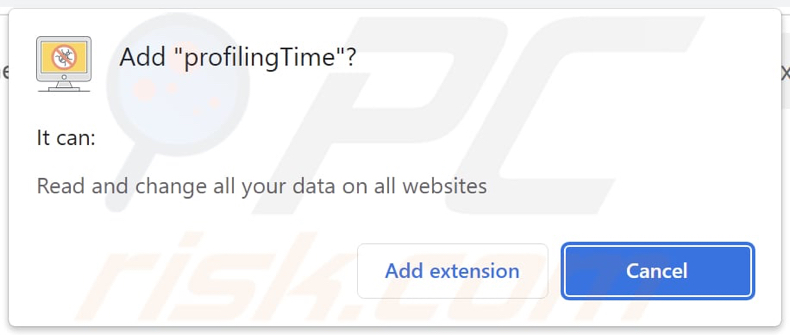
Natychmiastowe automatyczne usunięcie malware:
Ręczne usuwanie zagrożenia może być długim i skomplikowanym procesem, który wymaga zaawansowanych umiejętności obsługi komputera. Combo Cleaner to profesjonalne narzędzie do automatycznego usuwania malware, które jest zalecane do pozbycia się złośliwego oprogramowania. Pobierz je, klikając poniższy przycisk:
POBIERZ Combo CleanerPobierając jakiekolwiek oprogramowanie wyszczególnione na tej stronie zgadzasz się z naszą Polityką prywatności oraz Regulaminem. Aby korzystać z w pełni funkcjonalnego produktu, musisz kupić licencję na Combo Cleaner. Dostępny jest 7-dniowy bezpłatny okres próbny. Combo Cleaner jest własnością i jest zarządzane przez RCS LT, spółkę macierzystą PCRisk.
Szybkie menu:
- Co to jest profilingTime?
- KROK 1. Odinstaluj aplikacje adware za pomocą Panelu sterowania.
- KROK 2. Usuń nieuczciwe wtyczki z Google Chrome.
- KROK 3. Usuń rozszerzenia typu adware z Mozilla Firefox.
- KROK 4. Usuń złośliwe rozszerzenia z Safari.
- KROK 5. Usuń nieuczciwe wtyczki z przeglądarki Microsoft Edge.
Usuwanie adware:
Użytkownicy Windows 10:

Kliknij prawym przyciskiem myszy w lewym dolnym rogu ekranu i w menu szybkiego dostępu wybierz Panel sterowania. W otwartym oknie wybierz Programy i funkcje.
Użytkownicy Windows 7:

Kliknij Start ("logo Windows" w lewym dolnym rogu pulpitu) i wybierz Panel sterowania. Zlokalizuj Programy i funkcje.
Użytkownicy macOS (OSX):

Kliknij Finder i w otwartym oknie wybierz Aplikacje. Przeciągnij aplikację z folderu Aplikacje do kosza (zlokalizowanego w Twoim Docku), a następnie kliknij prawym przyciskiem ikonę Kosza i wybierz Opróżnij kosz.
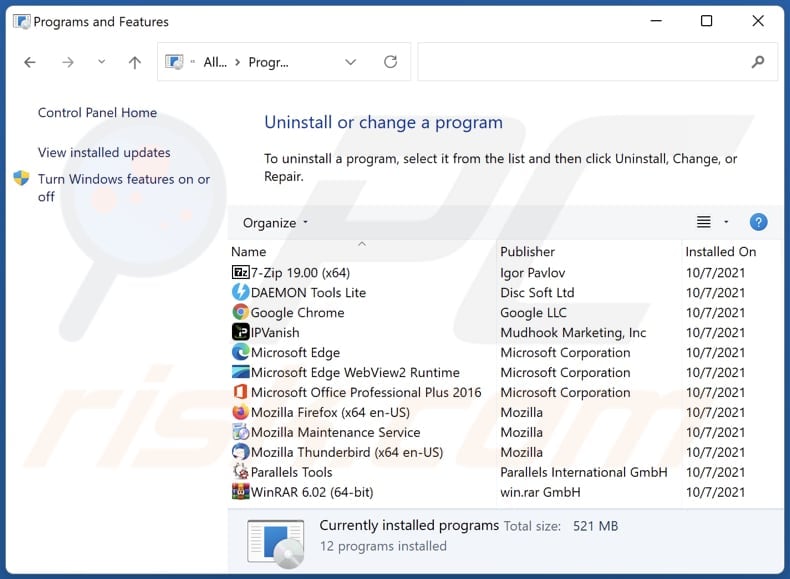
W oknie odinstalowywania programów poszukaj niechcianych aplikacji, wybierz te wpisy i kliknij przycisk "Odinstaluj" lub "Usuń".
Po odinstalowaniu niechcianej aplikacji przeskanuj swój komputer w poszukiwaniu wszelkich pozostałych niepożądanych składników lub możliwych infekcji złośliwym oprogramowaniem. Aby przeskanować komputer, użyj zalecanego oprogramowania do usuwania złośliwego oprogramowania.
POBIERZ narzędzie do usuwania złośliwego oprogramowania
Combo Cleaner sprawdza, czy twój komputer został zainfekowany. Aby korzystać z w pełni funkcjonalnego produktu, musisz kupić licencję na Combo Cleaner. Dostępny jest 7-dniowy bezpłatny okres próbny. Combo Cleaner jest własnością i jest zarządzane przez RCS LT, spółkę macierzystą PCRisk.
Usuwanie adware z przeglądarek internetowych:
Film pokazujący, jak usunąć niechciane dodatki do przeglądarki:
 Usuń złośliwe rozszerzenia z Google Chrome:
Usuń złośliwe rozszerzenia z Google Chrome:
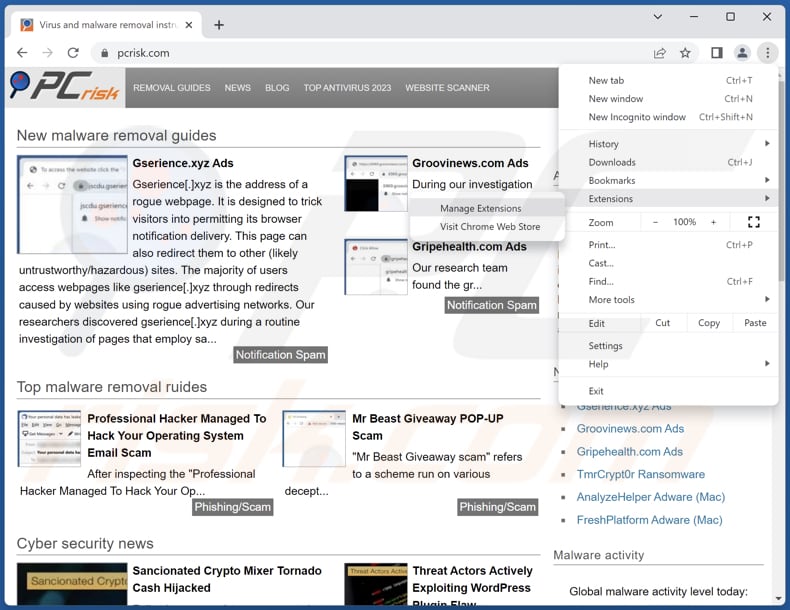
Kliknij ikonę menu Chrome ![]() (w prawym górnym rogu Google Chrome), wybierz "Rozszerzenia" i kliknij "Zarządzaj rozszerzeniami". Zlokalizuj "profilingTime" i inne podejrzane rozszerzenia, wybierz te wpisy i kliknij "Usuń".
(w prawym górnym rogu Google Chrome), wybierz "Rozszerzenia" i kliknij "Zarządzaj rozszerzeniami". Zlokalizuj "profilingTime" i inne podejrzane rozszerzenia, wybierz te wpisy i kliknij "Usuń".
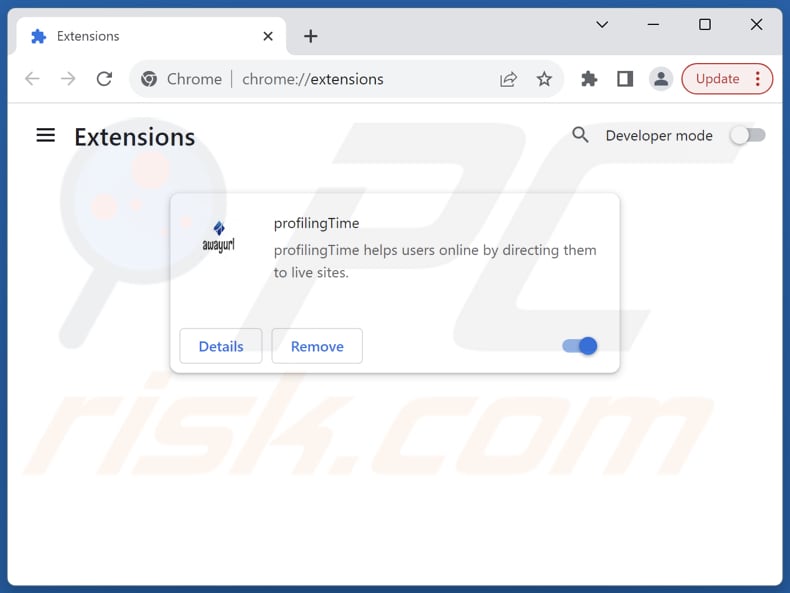
Metoda opcjonalna:
Jeśli nadal masz problem z usunięciem reklamy profilingtime, przywróć ustawienia swojej przeglądarki Google Chrome. Kliknij ikonę menu Chrome ![]() (w prawym górnym rogu Google Chrome) i wybierz Ustawienia. Przewiń w dół do dołu ekranu. Kliknij link Zaawansowane….
(w prawym górnym rogu Google Chrome) i wybierz Ustawienia. Przewiń w dół do dołu ekranu. Kliknij link Zaawansowane….

Po przewinięciu do dołu ekranu, kliknij przycisk Resetuj (Przywróć ustawienia do wartości domyślnych).

W otwartym oknie potwierdź, że chcesz przywrócić ustawienia Google Chrome do wartości domyślnych klikając przycisk Resetuj.

 Usuń złośliwe wtyczki z Mozilla Firefox:
Usuń złośliwe wtyczki z Mozilla Firefox:
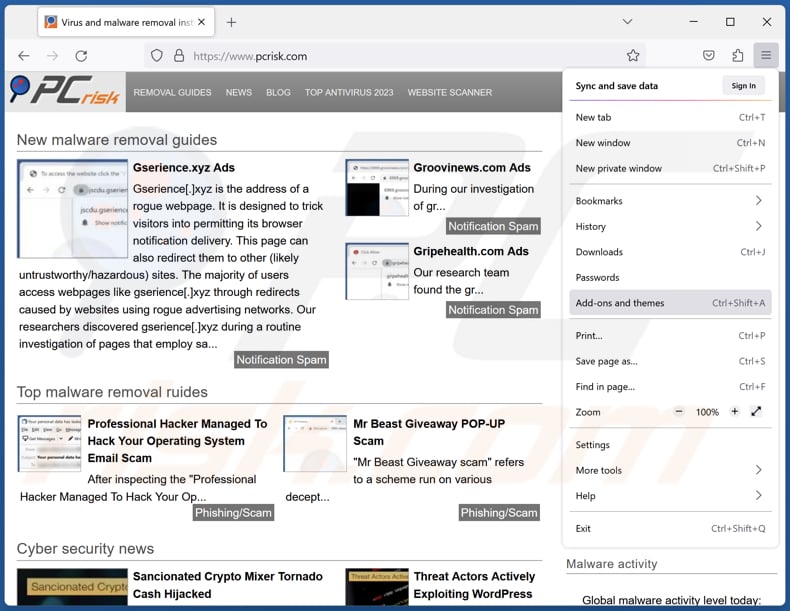
Kliknij menu Firefoksa ![]() (w prawym górnym rogu głównego okna), wybierz "Dodatki i motywy". Kliknij "Rozszerzenia", w otwartym oknie znajdź wszystkie ostatnio zainstalowane podejrzane rozszerzenia, kliknij na trzy kropki, a następnie kliknij "Usuń".
(w prawym górnym rogu głównego okna), wybierz "Dodatki i motywy". Kliknij "Rozszerzenia", w otwartym oknie znajdź wszystkie ostatnio zainstalowane podejrzane rozszerzenia, kliknij na trzy kropki, a następnie kliknij "Usuń".
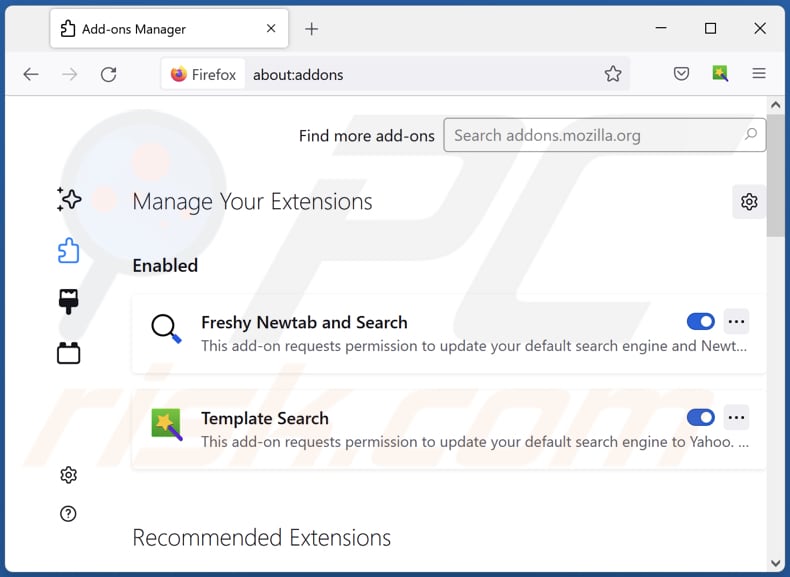
Metoda opcjonalna:
Użytkownicy komputerów, którzy mają problemy z usunięciem reklamy profilingtime, mogą zresetować ustawienia Mozilla Firefox do domyślnych.
Otwórz Mozilla Firefox i w prawym górnym rogu okna głównego kliknij menu Firefox ![]() . W otworzonym menu kliknij na ikonę Otwórz Menu Pomoc
. W otworzonym menu kliknij na ikonę Otwórz Menu Pomoc![]() .
.

Wybierz Informacje dotyczące rozwiązywania problemów.

W otwartym oknie kliknij na przycisk Reset Firefox.

W otwartym oknie potwierdź, że chcesz zresetować ustawienia Mozilla Firefox do domyślnych klikając przycisk Reset.

 Usuwanie złośliwych rozszerzeń z Safari:
Usuwanie złośliwych rozszerzeń z Safari:

Upewnij się, że Twoja przeglądarka Safari jest aktywna, kliknij menu Safari i wybierz Preferencje....

W otwartym oknie kliknij rozszerzenia, zlokalizuj wszelkie ostatnio zainstalowane podejrzane rozszerzenia, wybierz je i kliknij Odinstaluj.
Metoda opcjonalna:
Upewnij się, że Twoja przeglądarka Safari jest aktywna i kliknij menu Safari. Z rozwijanego menu wybierz Wyczyść historię i dane witryn...

W otwartym oknie wybierz całą historię i kliknij przycisk wyczyść historię.

 Usuwanie złośliwych rozszerzeń z Microsoft Edge:
Usuwanie złośliwych rozszerzeń z Microsoft Edge:

Kliknij ikonę menu Edge ![]() (w prawym górnym rogu Microsoft Edge) i wybierz "Rozszerzenia". Znajdź wszystkie ostatnio zainstalowane podejrzane dodatki przeglądarki i kliknij "Usuń" pod ich nazwami.
(w prawym górnym rogu Microsoft Edge) i wybierz "Rozszerzenia". Znajdź wszystkie ostatnio zainstalowane podejrzane dodatki przeglądarki i kliknij "Usuń" pod ich nazwami.

Metoda opcjonalna:
Jeśli nadal masz problemy z usunięciem aktualizacji modułu Microsoft Edge przywróć ustawienia przeglądarki Microsoft Edge. Kliknij ikonę menu Edge ![]() (w prawym górnym rogu Microsoft Edge) i wybierz Ustawienia.
(w prawym górnym rogu Microsoft Edge) i wybierz Ustawienia.

W otwartym menu ustawień wybierz Przywróć ustawienia.

Wybierz Przywróć ustawienia do ich wartości domyślnych. W otwartym oknie potwierdź, że chcesz przywrócić ustawienia Microsoft Edge do domyślnych, klikając przycisk Przywróć.

- Jeśli to nie pomogło, postępuj zgodnie z tymi alternatywnymi instrukcjami wyjaśniającymi, jak przywrócić przeglądarkę Microsoft Edge.
Podsumowanie:
 Najpopularniejsze adware i potencjalnie niechciane aplikacje infiltrują przeglądarki internetowe użytkownika poprzez pobrania bezpłatnego oprogramowania. Zauważ, że najbezpieczniejszym źródłem pobierania freeware są strony internetowe jego twórców. Aby uniknąć instalacji adware bądź bardzo uważny podczas pobierania i instalowania bezpłatnego oprogramowania. Podczas instalacji już pobranego freeware, wybierz Własne lub Zaawansowane opcje instalacji - ten krok pokaże wszystkie potencjalnie niepożądane aplikacje, które są instalowane wraz z wybranym bezpłatnym programem.
Najpopularniejsze adware i potencjalnie niechciane aplikacje infiltrują przeglądarki internetowe użytkownika poprzez pobrania bezpłatnego oprogramowania. Zauważ, że najbezpieczniejszym źródłem pobierania freeware są strony internetowe jego twórców. Aby uniknąć instalacji adware bądź bardzo uważny podczas pobierania i instalowania bezpłatnego oprogramowania. Podczas instalacji już pobranego freeware, wybierz Własne lub Zaawansowane opcje instalacji - ten krok pokaże wszystkie potencjalnie niepożądane aplikacje, które są instalowane wraz z wybranym bezpłatnym programem.
Pomoc usuwania:
Jeśli masz problemy podczas próby usunięcia adware reklamy profilingtime ze swojego komputera, powinieneś zwrócić się o pomoc na naszym forum usuwania malware.
Opublikuj komentarz:
Jeśli masz dodatkowe informacje na temat reklamy profilingtime lub jego usunięcia, prosimy podziel się swoją wiedzą w sekcji komentarzy poniżej.
Źródło: https://www.pcrisk.com/removal-guides/29669-profilingtime-adware
Często zadawane pytania (FAQ)
Jakie szkody może wyrządzić adware?
Adware może szkodzić użytkownikom, zalewając ich natrętnymi reklamami, naruszając ich prywatność poprzez śledzenie danych, spowalniając wydajność urządzenia i narażając ich na zagrożenia bezpieczeństwa, takie jak złośliwe oprogramowanie lub próby phishingu.
Co robi adware?
Adware zazwyczaj zalewa użytkowników niechcianymi reklamami. Czasami może być zaprojektowany do śledzenia danych związanych z aktywnością online i przejmowania przeglądarek.
W jaki sposób twórcy adware generują przychody?
Twórcy oprogramowania reklamowego zarabiają przede wszystkim na promowaniu produktów, stron internetowych lub usług, często za pośrednictwem programów partnerskich. Otrzymują prowizje za kierowanie ruchu lub sprzedaży do powiązanych partnerów, co czyni to dla nich dochodowym przedsięwzięciem.
Czy Combo Cleaner usunie adware profilingTime?
Combo Cleaner usunie adware i inne niechciane oprogramowanie. Należy pamiętać, że ręczne usuwanie może nie być całkowicie skuteczne. Nawet po usunięciu niechcianego oprogramowania niektóre jego składniki mogą nadal działać.
Udostępnij:

Tomas Meskauskas
Ekspert ds. bezpieczeństwa, profesjonalny analityk złośliwego oprogramowania
Jestem pasjonatem bezpieczeństwa komputerowego i technologii. Posiadam ponad 10-letnie doświadczenie w różnych firmach zajmujących się rozwiązywaniem problemów technicznych i bezpieczeństwem Internetu. Od 2010 roku pracuję jako autor i redaktor Pcrisk. Śledź mnie na Twitter i LinkedIn, aby być na bieżąco z najnowszymi zagrożeniami bezpieczeństwa online.
Portal bezpieczeństwa PCrisk jest prowadzony przez firmę RCS LT.
Połączone siły badaczy bezpieczeństwa pomagają edukować użytkowników komputerów na temat najnowszych zagrożeń bezpieczeństwa w Internecie. Więcej informacji o firmie RCS LT.
Nasze poradniki usuwania malware są bezpłatne. Jednak, jeśli chciałbyś nas wspomóc, prosimy o przesłanie nam dotacji.
Przekaż darowiznęPortal bezpieczeństwa PCrisk jest prowadzony przez firmę RCS LT.
Połączone siły badaczy bezpieczeństwa pomagają edukować użytkowników komputerów na temat najnowszych zagrożeń bezpieczeństwa w Internecie. Więcej informacji o firmie RCS LT.
Nasze poradniki usuwania malware są bezpłatne. Jednak, jeśli chciałbyś nas wspomóc, prosimy o przesłanie nam dotacji.
Przekaż darowiznę
▼ Pokaż dyskusję